Các nhà đầu tư sử dụng TradingView trên điện thoại và máy tính bảng như thế nào cho hiệu quả?
Để sử dụng TradingView hiệu quả trên máy tính bảng và điện thoại, bạn cần tối ưu hóa các thao tác và tận dụng đầy đủ các tính năng mà ứng dụng cung cấp. Dưới đây là hướng dẫn chi tiết.
1. Tải và Cài đặt ứng dụng TradingView
- iOS: Tải từ App Store.
- Android: Tải từ Google Play Store.
- Đăng nhập hoặc tạo tài khoản mới (nên đồng bộ với tài khoản trên desktop để dễ quản lý).
2. Giao diện chính và cách tùy chỉnh
Khi mở ứng dụng, bạn sẽ thấy 4 phần chính:
- Biểu đồ (Chart):
- Nhấn vào biểu tượng biểu đồ 📊 để truy cập.
- Chạm hai lần để phóng to hoặc thu nhỏ.
- Vuốt ngang/dọc để xem dữ liệu lịch sử.
- Danh sách theo dõi (Watchlist):
- Thêm cặp tiền, cổ phiếu, hoặc crypto bằng cách nhấn dấu ➕.
- Sắp xếp các tài sản quan trọng để theo dõi nhanh.
- Ý tưởng giao dịch (Ideas):
- Xem các chiến lược được chia sẻ bởi cộng đồng TradingView.
- Hồ sơ cá nhân (Profile):
- Quản lý cài đặt tài khoản và các thông báo.
3. Tạo và tùy chỉnh biểu đồ trên Điện thoại/Tablet
- Chọn biểu đồ (Chart):
- Nhấn vào biểu tượng biểu đồ ở thanh dưới cùng.
- Chọn tài sản muốn phân tích (ví dụ: BTC/USD, EUR/USD, SP500).
- Thêm chỉ báo kỹ thuật (Indicators):
- Nhấn vào biểu tượng “f(x)” trên thanh công cụ.
- Tìm kiếm các chỉ báo như:
- RSI, MACD, EMA, Bollinger Bands, Volume.
- Tùy chỉnh tham số chỉ báo bằng cách nhấn giữ vào chỉ báo và chọn “Settings”.
- Vẽ công cụ phân tích (Drawing Tools):
- Nhấn vào biểu tượng bút chì để sử dụng các công cụ:
- Trend Line: Kẻ đường xu hướng.
- Fibonacci Retracement: Xác định các mức hỗ trợ/kháng cự.
- Horizontal Line: Đánh dấu các vùng giá quan trọng.
- Giữ vào công cụ để xem thêm các tùy chọn
- Nhấn vào biểu tượng bút chì để sử dụng các công cụ:
4. Đặt cảnh báo (Alerts) trên Điện thoại/Tablet
- Nhấn vào biểu tượng chuông.
- Cài đặt điều kiện cảnh báo:
- Giá chạm ngưỡng quan trọng.
- Chỉ báo vượt ngưỡng (VD: RSI > 70).
- Chọn kiểu thông báo:
- Push Notifications: Thông báo trực tiếp lên điện thoại.
- Email/SMS: Nếu cần thông báo tức thì.
5. Quản lý danh mục đầu tư (Watchlist) hiệu quả
- Tạo nhiều watchlists để phân loại các tài sản khác nhau:
- Ví dụ: Crypto, Forex, Cổ phiếu Mỹ, Hàng hóa.
- Dùng màu sắc để đánh dấu các tài sản đang có tín hiệu mạnh.
6. Kiểm tra chiến lược (Backtest) trên Tablet
- Với máy tính bảng, bạn có thể sử dụng “Strategy Tester” (tính năng nâng cao so với điện thoại):
- Thêm chiến lược bằng cách nhấn vào “f(x)” → Strategies.
- Kiểm tra hiệu quả của chiến lược dựa trên dữ liệu lịch sử.
- Phân tích hiệu suất: Lợi nhuận, tỷ lệ thắng, drawdown.
7. Khai thác nguồn tài nguyên từ cộng đồng
- Xem các “Ideas” của trader nổi tiếng để lấy cảm hứng.
- Tham gia các group chat trên TradingView để trao đổi kinh nghiệm.
- Theo dõi các chuyên gia để nhận tín hiệu mới nhất.
Mẹo tối ưu trên Điện thoại/Tablet
- Chế độ Dark Mode: Giúp giảm mỏi mắt khi giao dịch lâu.
- Tiết kiệm pin: Giảm tần suất cập nhật biểu đồ khi không cần thiết.
- Đồng bộ hóa (Sync): Tài khoản trên máy tính và điện thoại luôn đồng bộ.